Der kostenlose Scanner prüft, ob Ihr Computer infiziert ist.
JETZT ENTFERNENUm das Produkt mit vollem Funktionsumfang nutzen zu können, müssen Sie eine Lizenz für Combo Cleaner erwerben. Auf 7 Tage beschränkte kostenlose Testversion verfügbar. Eigentümer und Betreiber von Combo Cleaner ist RCS LT, die Muttergesellschaft von PCRisk.
Was ist ExtraDevice?
ExtraDevice ist der Name einer Anwendung, die das Surfen verbessern soll. Allerdings zeigt es verschiedene aufdringliche Werbung an und wirbt für die Safe Finder Seite über akamaihd.net.
Ziemlich oft ist Software dieser Art (Adware) auch darauf ausgelegt, verschiedene Informationen zu sammeln. In den meisten Fällen laden Benutzer Adware unbeabsichtigt herunter und installieren sie.
Daher werden ExtraDevice und andere Anwendungen dieser Art als potenziell unerwünschte Anwendungen (PUAs) kategorisiert.
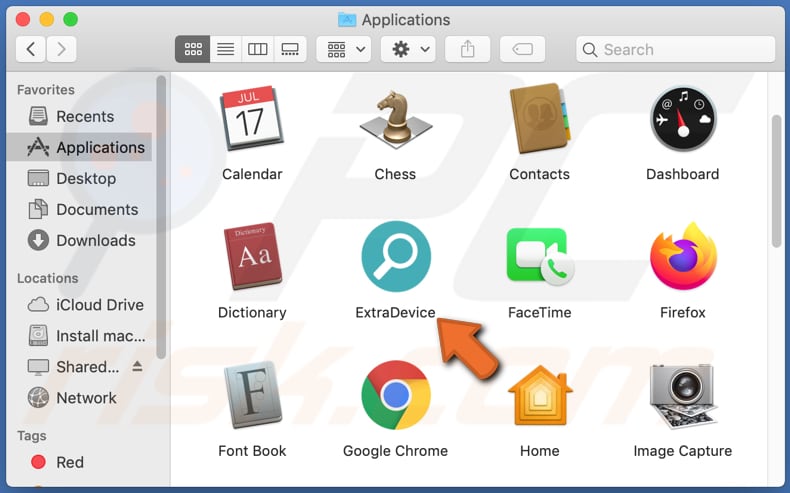
In der Regel sind Anwendungen vom Typ Adware für die Anzeige von Werbung wie Bannern, Coupons, Umfragen, Pop-ups und/oder anderen Arten von Werbung konzipiert. Diese Anzeigen verbergen nicht nur den Inhalt der besuchten Seiten, sondern öffnen auch nicht vertrauenswürdige Seiten und/oder verursachen durch die Ausführung bestimmter Skripte Downloads, Installationen unerwünschter Anwendungen.
Daher ist es nicht sicher, auf sie zu klicken. Außerdem dienen solche Anwendungen häufig dazu, verschiedene Informationen über die Surfaktivitäten des Benutzers zu sammeln. Zum Beispiel Adressen der besuchten Seiten, eingegebene Suchanfragen, IP-Adressen, Geolokationen und andere browsingbezogene Informationen.
Untersuchungen zeigen, dass ExtraDevice sensible Informationen von Websites wie Passwörter, Telefonnummern, Kreditkartendaten und einige andere persönliche Daten lesen kann. Es ist möglich, dass die Entwickler von ExtraDevice gesammelte Informationen an Dritte (möglicherweise Cyber-Kriminelle) verkaufen könnten, die sie missbrauchen würden, um auf andere Weise Einnahmen zu erzielen.
Das bedeutet, dass die Benutzer finanzielle Verluste erleiden, Opfer von Identitätsdiebstahl werden, den Zugang zu verschiedenen Konten verlieren, Probleme im Zusammenhang mit der Browsing-Sicherheit, dem Online-Datenschutz und/oder andere schwerwiegende Probleme haben könnten. Aus diesen Gründen sollte diese App niemals heruntergeladen und installiert werden.
| Name | ExtraDevice Werbung |
| Art der Bedrohung | Adware, Mac Malware, Mac Virus |
| Erkennungsnamen | ESET-NOD32 (eine Variante von OSX/Adware.Synataeb.C), Kaspersky (Not-a-virus:HEUR:AdWare.OSX.Adload.h), ZoneAlarm von Check Point (Not-a-virus:HEUR:AdWare.OSX.Adload.h), vollständige Liste (VirusTotal) |
| Zusätzliche Informationen | Diese Anwendung gehört zur Adload-Malware-Familie. |
| Symptome | Ihr Mac wird langsamer als normal, Sie sehen unerwünschte Pop-up-Werbung, Sie werden auf dubiose Webseiten weitergeleitet. |
| Verbreitungsmethoden | Betrügerische Pop-up-Anzeigen, kostenlose Software-Installationsprogramme (Bündelung), gefälschte Flash Player-Installationsprogramme, Torrent-Datei-Downloads. |
| Schaden | Verfolgung des Internet-Browsers (mögliche Datenschutzprobleme), Anzeige unerwünschter Werbung, Weiterleitungen auf zweifelhafte Webseiten, Verlust privater Informationen. |
| Malware-Entfernung (Windows) |
Um mögliche Malware-Infektionen zu entfernen, scannen Sie Ihren Computer mit einer legitimen Antivirus-Software. Unsere Sicherheitsforscher empfehlen die Verwendung von Combo Cleaner. Combo Cleaner herunterladenDer kostenlose Scanner überprüft, ob Ihr Computer infiziert ist. Um das Produkt mit vollem Funktionsumfang nutzen zu können, müssen Sie eine Lizenz für Combo Cleaner erwerben. Auf 7 Tage beschränkte kostenlose Testversion verfügbar. Eigentümer und Betreiber von Combo Cleaner ist RCS LT, die Muttergesellschaft von PCRisk. |
ExtraDevice ähnelt mehr als einigen wenigen Anwendungen, einige Beispiele sind ConsoleLog, SystemHelper und TaskProduct. Was diese Anwendungen gemeinsam haben, ist, dass sie nützlich sein sollen, einige Funktionen enthalten sollen usw.
Sie sind jedoch nur dazu gedacht, Einnahmen für ihre Entwickler zu generieren, indem sie Anzeigen schalten und Informationen sammeln. Wenn eine solche Anwendung auf einem Browser und/oder Computer installiert ist, sollte sie sofort davon deinstalliert werden.
Wie wurde ExtraDevice auf meinem Computer installiert?
Sehr oft laden Benutzer Adware oder andere PUAs herunter und/oder installieren diese durch die Einrichtung anderer Software. Der Grund dafür ist, dass solche Anwendungen häufig verteilt werden, indem sie als zusätzliche Angebote in verschiedene Download- und/oder Installations-Setups aufgenommen werden.
Diese Vertriebsmethode wird als "Bündelung" bezeichnet. In der Regel können Angebote zum Herunterladen und/oder Installieren enthaltener Anwendungen über Setup-Einstellungen wie "Benutzerdefiniert", "Erweitert" abgelehnt werden.
Häufig werden diese Einstellungen von den Benutzern jedoch nicht einmal überprüft. Indem sie sie unverändert lassen, ermöglichen sie das Herunterladen und/oder Installieren der enthaltenen PUAs zusammen mit anderer, absichtlich heruntergeladener und/oder installierter Software.
Zusätzlich können unerwünschte Downloads und Installationen durch das Anklicken irreführender Werbung verursacht werden. Dies kann jedoch nur dann passieren, wenn diese Anzeigen so gestaltet sind, dass sie bestimmte Skripte ausführen.
Wie lässt sich die Installation potenziell unerwünschter Anwendungen vermeiden?
Alle Programme und Dateien sollten von offiziellen Seiten und über direkte Links heruntergeladen werden. Andere Kanäle (wie Downloadprogramme von Drittanbietern, Installationsprogramme, Peer-to-Peer-Netzwerke wie Torrent-Clients, eMule, inoffizielle Webseiten, Freeware-Download-Seiten usw.) können zur Verbreitung unerwünschter, in einigen Fällen bösartiger Anwendungen genutzt werden.
Daher sollte ihnen nicht vertraut werden. Auch Download- und Installations-Setups, die Einstellungen wie "Erweitert", "Benutzerdefiniert" enthalten, enthalten oft Angebote zum Herunterladen und/oder Installieren zusätzlicher, unerwünschter Anwendungen. Diese Angebote sollten vor dem Abschluss von Downloads und Installationen abgelehnt werden.
Darüber hinaus können Anzeigen, die auf fragwürdigen Webseiten erscheinen, nicht vertrauenswürdige Seiten öffnen oder das Herunterladen und/oder Installieren unerwünschter Anwendungen verursachen. Aus diesen Gründen sollten sie nicht angeklickt werden.
Darüber hinaus sollten keine verdächtigen, unerwünschten Plug-ins, Add-ons oder Erweiterungen auf einem Browser oder einer Software dieser Art, die auf dem Betriebssystem installiert ist, installiert sein. Wenn Ihr Computer bereits mit ExtraDevice infiziert ist, empfehlen wir, einen Scan mit Combo Cleaner Antivirus für Windows durchzuführen, um diese Werbesoftware automatisch zu entfernen.
Popup-Fenster wird angezeigt, sobald die Installation von ExtraDevice abgeschlossen ist:
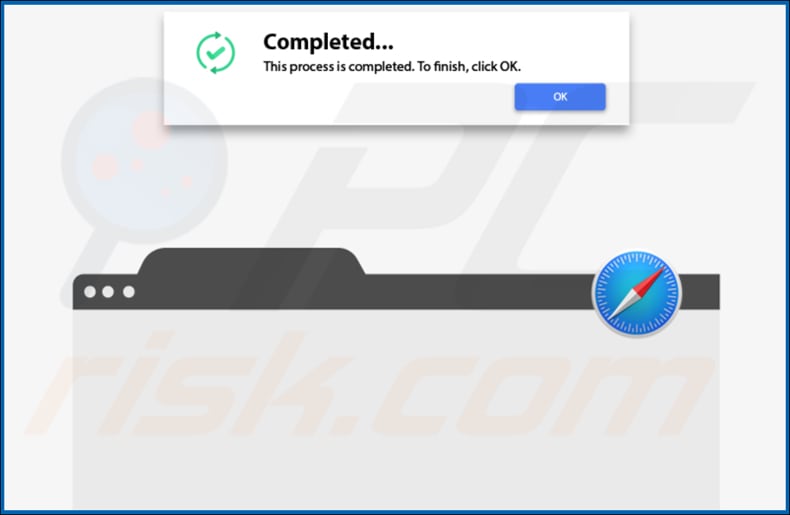
ExtraDevice leitet Benutzer über akamaihd.net zur Safe Finder Webseite um:

Trügerisches Installationsprogramm für Anwendungen, das ExtraDevice-Anzeigenprogramme fördert:
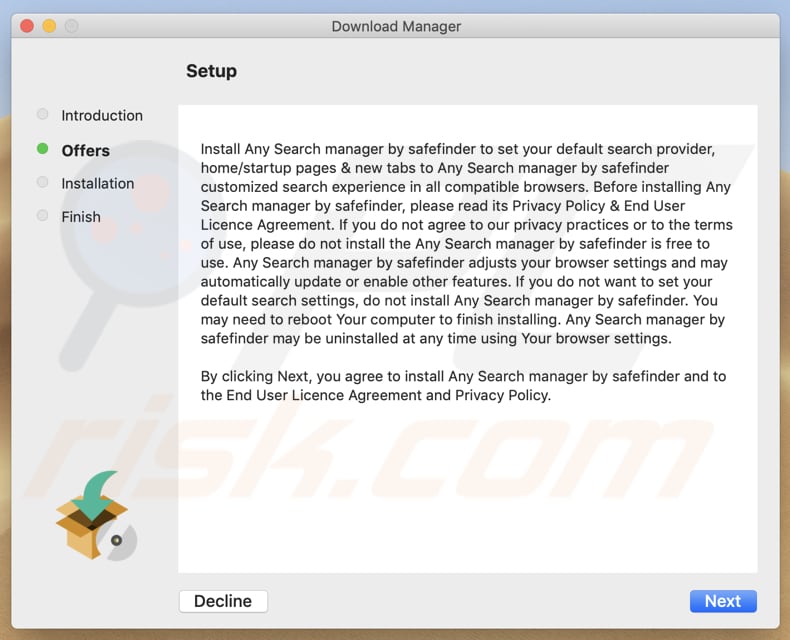
ExtraDevice auf Safari installiert:
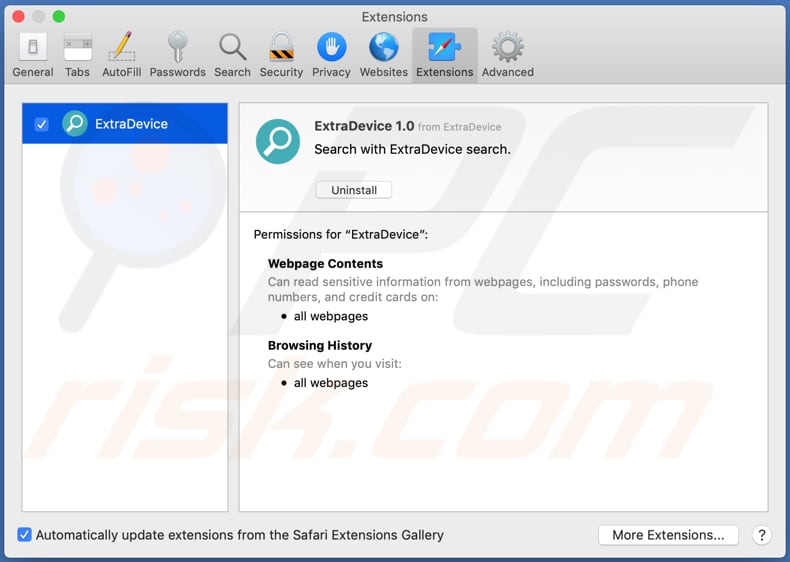
Der Installationsordner von ExtraDevice:
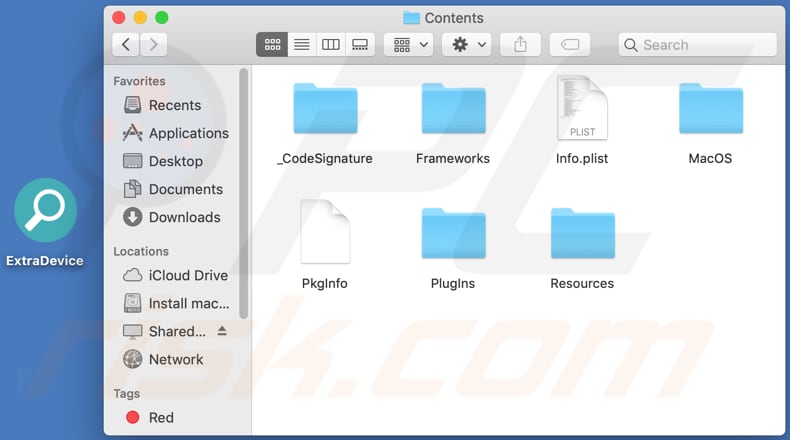
Umgehende automatische Entfernung von Malware:
Die manuelle Entfernung einer Bedrohung kann ein langer und komplizierter Prozess sein, der fortgeschrittene Computerkenntnisse voraussetzt. Combo Cleaner ist ein professionelles, automatisches Malware-Entfernungstool, das zur Entfernung von Malware empfohlen wird. Laden Sie es durch Anklicken der untenstehenden Schaltfläche herunter:
LADEN Sie Combo Cleaner herunterIndem Sie Software, die auf dieser Internetseite aufgeführt ist, herunterladen, stimmen Sie unseren Datenschutzbestimmungen und Nutzungsbedingungen zu. Der kostenlose Scanner überprüft, ob Ihr Computer infiziert ist. Um das Produkt mit vollem Funktionsumfang nutzen zu können, müssen Sie eine Lizenz für Combo Cleaner erwerben. Auf 7 Tage beschränkte kostenlose Testversion verfügbar. Eigentümer und Betreiber von Combo Cleaner ist RCS LT, die Muttergesellschaft von PCRisk.
Schnellmenü:
- Was ist ExtraDevice?
- SCHRITT 1. Mit ExtraDevice verwandte Dateien und Ordner von OSX entfernen.
- SCHRITT 2. ExtraDevice Werbung von Safari entfernen.
- SCHRITT 3. ExtraDevice Adware von Google Chrome entfernen.
- SCHRITT 4. ExtraDevice Werbung von Mozilla Firefox entfernen.
Das Video zeigt, wie man Adware und Browserentführer von einem Mac Computer entfernt:
ExtraDevice Adware-Entfernung:
Mit ExtraDevice verwandte, potenziell unerwünschte Anwendungen von Ihrem "Programme" Ordner entfernen:

Klicken Sie auf das Finder Symbol. Im Finder Fenster, wählen Sie "Programme". Im Anwendungen Ordner, suchen Sie nach “MPlayerX”,“NicePlayer”, oder anderen verdächtigen Anwendungen und ziehen sie diese in den Papierkorb. Nachdem Sie die potenziell unerwünschte(n) Anwendung(en) entfernt haben, die online Werbung verursachen, scannen Sie Ihren Mac auf verbleibende, unerwünschte Komponenten.
LADEN Sie die Entfernungssoftware herunter
Combo Cleaner überprüft, ob Ihr Computer infiziert ist. Um das Produkt mit vollem Funktionsumfang nutzen zu können, müssen Sie eine Lizenz für Combo Cleaner erwerben. Auf 7 Tage beschränkte kostenlose Testversion verfügbar. Eigentümer und Betreiber von Combo Cleaner ist RCS LT, die Muttergesellschaft von PCRisk.
ExtraDevice Werbung bezogene Dateien und Ordner entfernen:

Klicken Sie auf das Finder Symbol aus der Menüleiste, wählen Sie Gehen und klicken Sie auf Zum Ordner gehen...
 Suchen Sie nach Dateien, die von werbefinanzierter Software erzeugt wurden im /Library/LaunchAgents Ordner:
Suchen Sie nach Dateien, die von werbefinanzierter Software erzeugt wurden im /Library/LaunchAgents Ordner:

Im Gehen zu Ordner...Leiste, geben Sie ein: /Library/LaunchAgents

Im "LaunchAgents" Ordner, suchen Sie nach allen kürzlich hinzugefügten, verdächtigen Dateien und bewegen Sie diese in den Papierkorb. Beispiele für Dateien, die von werbefinanzierter Software erzeugt wurden - "installmac.AppRemoval.plist", "myppes.download.plist", "mykotlerino.ltvbit.plist", "kuklorest.update.plist", etc. Werbefinanzierte Software installiert häufig mehrere Dateien zur gleichen Zeit.
 Suchen Sie nach Dateien, die von werbefinanzierter Software erzeugt wurden im /Library/Application Support Ordner:
Suchen Sie nach Dateien, die von werbefinanzierter Software erzeugt wurden im /Library/Application Support Ordner:

Im Gehen zu Ordner...Leiste, geben Sie ein: /Library/Application Support

Im "Application Support" Ordner, suchen Sie nach allen kürzlich hinzugefügten, verdächtigen Ordnern. Zum Beispiel "MplayerX" oder "NicePlayer" und bewegen Sie diese Ordner in den Papierkorb.
 Suchen Sie nach Dateien, die von werbefinanzierter Software erzeugt wurden im ~/Library/LaunchAgents Ordner:
Suchen Sie nach Dateien, die von werbefinanzierter Software erzeugt wurden im ~/Library/LaunchAgents Ordner:

Im Gehen zu Ordner Leiste, geben Sie ein: ~/Library/LaunchAgents
 Im "LaunchAgents" Ordner, suchen Sie nach allen kürzlich hinzugefügten, verdächtigen Dateien und bewegen Sie diese Ordner in den Papierkorb. Beispiele für Dateien, die von werbefinanzierter Software erzeugt wurden - "installmac.AppRemoval.plist", "myppes.download.plist", "mykotlerino.ltvbit.plist", "kuklorest.update.plist", etc. Werbefinanzierte Software installiert häufig mehrere Dateien zur gleichen Zeit.
Im "LaunchAgents" Ordner, suchen Sie nach allen kürzlich hinzugefügten, verdächtigen Dateien und bewegen Sie diese Ordner in den Papierkorb. Beispiele für Dateien, die von werbefinanzierter Software erzeugt wurden - "installmac.AppRemoval.plist", "myppes.download.plist", "mykotlerino.ltvbit.plist", "kuklorest.update.plist", etc. Werbefinanzierte Software installiert häufig mehrere Dateien zur gleichen Zeit.
 Suchen Sie nach Dateien, die von werbefinanzierter Software erzeugt wurden im /Library/LaunchDaemons Ordner:
Suchen Sie nach Dateien, die von werbefinanzierter Software erzeugt wurden im /Library/LaunchDaemons Ordner:

Im Gehen zu Ordner Leiste, geben Sie ein: ~/Library/LaunchDaemons
 Im "LaunchDaemons" Ordner, suchen Sie nach allen kürzlich hinzugefügten, verdächtigen Dateien. Zum Beispiel "com.aoudad.net-preferences.plist", "com.myppes.net-preferences.plist", "com.kuklorest.net-preferences.plist", "com.avickUpd.plist", etc., und bewegen Sie diese in den Papierkorb.
Im "LaunchDaemons" Ordner, suchen Sie nach allen kürzlich hinzugefügten, verdächtigen Dateien. Zum Beispiel "com.aoudad.net-preferences.plist", "com.myppes.net-preferences.plist", "com.kuklorest.net-preferences.plist", "com.avickUpd.plist", etc., und bewegen Sie diese in den Papierkorb.
 Scannen Sie Ihren Computer mit Combo Cleaner:
Scannen Sie Ihren Computer mit Combo Cleaner:
Wenn Sie alle Schritte in der richtigen Reihenfolge befolgt haben, sollte Ihr Mac frei von Infektionen sein. Um sicherzustellen, dass Ihr System nicht infiziert ist, scannen Sie es mit Combo Cleaner Antivirus. HIER herunterladen. Nach dem Herunterladen der Datei, klicken Sie auf das Installationsprogramm combocleaner.dmg. Ziehen Sie im geöffneten Fenster das Symbol Combo Cleaner auf das Symbol Anwendungen und legen Sie es dort ab. Öffnen Sie jetzt Ihr Launchpad und klicken Sie auf das Symbol Combo Cleaner. Warten Sie, bis Combo Cleaner seine Virendatenbank aktualisiert hat und klicken Sie auf die Schaltfläche „Combo Scan starten“.

Combo Cleaner scannt Ihren Mac jetzt auf Infektionen mit Malware. Wenn der Antivirus-Scan „Keine Bedrohungen gefunden“ anzeigt, heißt das, dass Sie mit dem Entfernungsleitfaden fortfahren können. Andernfalls wird empfohlen, alle gefundenen Infektionen vorher zu entfernen.

Nachdem Dateien und Ordner entfernt wurden, die von dieser werbefinanzierten Software erzeugt wurden, entfernen Sie weiter falsche Erweiterungen von Ihren Internetbrowsern.
ExtraDevice Werbung Startseiten und Standard Internetsuchmaschinen von Internetbrowsern:
 Bösartige Erweiterungen von Safari entfernen:
Bösartige Erweiterungen von Safari entfernen:
ExtraDevice Werbung bezogene Safari Erweiterungen entfernen:

Öffnen Sie den Safari Browser. Aus der Menüleiste wählen Sie "Safari" und klicken Sie auf "Benutzereinstellungen...".

Im Benutzereinstellungen Fenster wählen Sie "Erweiterungen" und suchen Sie nach kürzlich installierten, verdächtigen Erweiterungen. Wenn Sie sie gefunden haben, klicken Sie auf "Deinstallieren" Symbol daneben. Beachten Sie, dass Sie alle Erweiterungen sicher von ihrem Safari Browser deinstallieren können. Keine davon sind unabdingbar für die normale Funktion des Browsers.
- Falls Sie weiterhin Probleme mit Browserweiterleitungen und unerwünschter Werbung haben - Safari zurücksetzen.
 Bösartige Programmerweiterungen von Mozilla Firefox entfernen:
Bösartige Programmerweiterungen von Mozilla Firefox entfernen:
ExtraDevice Werbung bezogene Mozilla Firefox Zusätze entfernen:

Öffen Sie Ihren Mozilla Firefox Browser. In der oberen rechten Ecke des Bildschirms, klicken Sie auf das "Menü öffnen" (drei horizontale Linien) Symbol. Aus dem geöffneten Menü wählen Sie "Zusätze".

Wählen Sie den "Erweiterungen" Reiter und suchen Sie nach allen kürzlich installierten, verdächtigen Zusätzen. Wenn Sie sie gefunden haben, klicken Sie auf das "Entfernen" Symbol daneben. Beachten Sie, dass Sie alle Erweiterungen deinstallieren von Ihrem Mozilla Firefox Browser entfernen können - keine davon sind unabdingbar für die normale Funktion des Browsers.
- Falls Sie weiterhin Probleme mit Browserweiterleitungen und unerwünschter Werbung haben - Mozilla Firefox zurücksetzen.
 Bösartige Erweiterungen von Google Chrome entfernen:
Bösartige Erweiterungen von Google Chrome entfernen:
ExtraDevice Werbung bezogene Google Chrome Zusätze entfernen:

Öffnen Sie Google Chrome und klicken Sie auf das "Chrome Menü" (drei horizontale Linien) Symbol, das sich in der rechten oberen Ecke des Browserfensters befindet. Vom Klappmenü wählen Sie "Mehr Hilfsmittel" und wählen Sie "Erweiterungen".

Im "Erweiterungen" Fenster, suchen Sie nach allen kürzlich installierten, versächtigen Zusätzen. Wenn Sie sie gefunden haben, klicken Sie auf das "Papierkorb" Symbol daneben. Beachten Sie, dass Sie alle Erweiterungen sicher von Ihrem Google Chrome Browser entfernen können - keine davon sind unabdingbar für die normale Funktion des Browsers.
- IFalls Sie weiterhin Probleme mit Browserweiterleitungen und unerwünschter Werbung haben - Google Chrome zurücksetzen.
Teilen:

Tomas Meskauskas
Erfahrener Sicherheitsforscher, professioneller Malware-Analyst
Meine Leidenschaft gilt der Computersicherheit und -technologie. Ich habe mehr als 10 Jahre Erfahrung in verschiedenen Unternehmen im Zusammenhang mit der Lösung computertechnischer Probleme und der Internetsicherheit. Seit 2010 arbeite ich als Autor und Redakteur für PCrisk. Folgen Sie mir auf Twitter und LinkedIn, um über die neuesten Bedrohungen der Online-Sicherheit informiert zu bleiben.
Das Sicherheitsportal PCrisk wird von der Firma RCS LT bereitgestellt.
Gemeinsam klären Sicherheitsforscher Computerbenutzer über die neuesten Online-Sicherheitsbedrohungen auf. Weitere Informationen über das Unternehmen RCS LT.
Unsere Anleitungen zur Entfernung von Malware sind kostenlos. Wenn Sie uns jedoch unterstützen möchten, können Sie uns eine Spende schicken.
SpendenDas Sicherheitsportal PCrisk wird von der Firma RCS LT bereitgestellt.
Gemeinsam klären Sicherheitsforscher Computerbenutzer über die neuesten Online-Sicherheitsbedrohungen auf. Weitere Informationen über das Unternehmen RCS LT.
Unsere Anleitungen zur Entfernung von Malware sind kostenlos. Wenn Sie uns jedoch unterstützen möchten, können Sie uns eine Spende schicken.
Spenden
▼ Diskussion einblenden